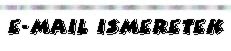 |
 |
|
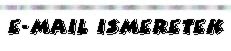 |
 |
|
| A pine levelezőprogram használata
PINE ismeretek
A PINE program UNIX vagy VMS alapú rendszereken fut. (Egy internet felhasználó általában akkor tud ilyet futtatni, ha tud telnettel csatlakozni egy rendszerhez). A program indításához a pine parancsszót kell beírni. A programban használhatóak parancsbillentyűk és a kurzorral aktivizált (kijelölt sötét rész) helyen az enter (egér nem használható). Levélíráskor a sorvégeken nem kell entert ütni, a PINE automatikusan tördel. Ékezetes betűket nem szokás használni a levél írásakor. A pine a leveleket a UNIX hálózatán tárolja. Ha egy levelet akarsz elmenteni lemezre, vagy kinyomtatni, akkor először a UNIX-ról az FTP segítségével át kell helyezni a megfelelő file-t a PC-dre. A Main Menu parancsai: ? – HELP Segítség. Itt a program angolul leírja a legfontosabb tudnivalókat. C – COMPOSE MESSAGE Levél küldése egy másik felhasználónak. I – FOLDER INDEX Levéltár index. A pine a leveleket un. folderekben tárolja. Megmutatja az aktuális folderben lévő leveleket. Alapesetben a főmenüben a legfelső sorban láthatjuk az aktív folder nevét. L – FOLDER LIST Levéltár lista. Megmutatja a létező foldereket. Azokat is, amelyeket a pine hozott létre, és azokat is, amelyeket a felhasználó. A – ADDRESS BOOK Címtár a legfontosabb címek tárolására. S – SETUP A program jellemzőinek beállítása. Q – QUIT Kilépés a programból. Folderek A pine a leveleket folderekben tárolja. A folderek listája a Folder List-ben található, ahová az L billentyű leütésével juthatunk. Folder létrehozható úgy, hogy a kapott levél elolvasása közben, vagy kijelölt levél esetén leütjük az s (save) billentyűt, majd beírjuk a leendő folder nevét (utána a program rákérdez, hogy létrehozza-e azt a foldert - create? - yes). Létező folderbe is az s leütésével menthető a levél. Folder létrehozható a Folder List menüben az "a" (add) leütésével is. Alapfolderek (a PINE) automatikusan hozza létre őket: INBOX – a beérkezett levelek itt tárolódnak (nem a home könyvtárban van). SENT MAIL – az általunk küldött levelek. SAVED MESSAGES – az elmentett levelek, ha nem külön létrehozott folderbe tesszük READ MESSAGES – a valaha elolvasott levelek. Az alsó menüsor parancsai: a (a Main Menu-ből) – addressbook – új cím létrehozása az addressbookban a (a Folder List-ben) – add – folder létrehozása c – compose message – levél írásának elkezdése d – delete – az aktuális levél, folder törlése e (levél olvasásakor, vagy kijelölt levélnél) export - az aktuális levél kimentése file-ba a felhasználó home könyvtárába (nem a PC-re ment!). e (valamilyen szerkesztésnél, vagy segédalkalmazás használatakor) exit... – kilépés a szerkesztőből, vagy a segédalkalmazásból. f – forward – a levél továbbítása más címére i – index – az aktuális folder tartalmát írja ki. j – jump – ugrás egy megadandó sorszámú levélhez. l – list folders – a folderek listáját adja. A megfelelő folderen állva az enterrel megnézhetjük annak tartalmát. m – main menu – visszatérés a főmenühöz. n – next – a listán következő levél vagy folder megnézése o – other commands – a további parancsok megjelenítése p – previous – a listán előző levél vagy folder megnézése r (levél olvasásakor) – reply – azonnali válasz a levél küldőjének. A program rákérdez, hogy a válaszlevélben mellékeljük-e az eredeti levelet (include original message in reply? (y/n)), illetve, hogy mindenkinek elküldjük-e a levelet, akinek a küldő elküldte. r (a Folder List-ben) – rename – az aktuális folder átnevezése s – save to folder – a levél elmentése egy létező folderbe. Ha nem létező foldert írunk, a program rákérdez, hogy készítsen-e egy ilyet. t – az aktív levél küldőjének címe berakható az addressbookba u – undelete – a törlésre kijelölt levél törlésének megszüntetése v (a Folder List-ben) – view – a kijelölt folder tartalmának megnézése v (indexben) – a levél tartalmának megnézése v (levél olvasásakor) – csatolt file-ok megtekintése w – szó keresése az indexben lévő levelek között, vagy a levél szövegében. y - print - levél nyomtatása (csak megfelelő beállítás esetén nyomtat!) space – next page – a levél vagy a lista következő oldalának megtekintése - – previous page – a levél vagy a lista előző oldalának megtekintése ctrl+x – a levél elküldése, beállítások elmentése ctrl+c – művelet megszakítása (pl. levélírás megszakítása a félkész levél "eldobásával") ctrl+r – szövegfile behívása a levél szövegébe (nem a PC-ről!) ctrl+y – az éppen írt levél előző oldala ctrl+v – az éppen írt levél következő oldala ctrl+space – az éppen írt levél következő szava ctrl+a – sor elejére ugrás ctrl+e – sor végére ugrás ctrl+g – get help – segítség ctrl+k – cut text – sor törlése ctrl+o – postpone – levélírás elhalasztása ctrl+l – a képernyő frissítése (ha össze van "maszatolva") ctrl+w – szó keresése a kurzor pozíciójától kezdve ctrl+j – a bekezdés sorkiigazítása. ctrl+t (a to: és a cc: használatakor) – ugrás az addressbookba, onnan címet lehet kiválasztani. ctrl+t (az attachmnt: és a ctrl+r használatakor) – átmenet a PINE filekezelőjébe. A levél jellemzői A levél fejlécében (header) található információk, illetve levél küldésekor megadandó információk: Date: a levél elküldésének időpontja. A sor végén az időzóna jelölése. From: kitől érkezett. To: kinek érkezett, kinek küldjük (ha az addressbookban definiálva van, használható a nickname). Több cím is szerepelhet, vesszővel elválasztva. Cc (Carbon Copy): ha másnak is szól ugyanaz a levél Attachment: a levél mellékleteként küldött file. Több file is szerepelhet, vesszővel elválasztva. (Nem PC-ről!) Subject: a küldő rövid információja a levél tartalmáról A levélre vonatkozó információk az Inboxban: + – a levelet közvetlenül nekünk küldték (nem másolat) N – New – új, nem olvasott levél A – Answered – a levélre már küldtünk választ D – Deleted – a levél törlésre kijelölt. A PINE-ból való kilépéskor törlődik. Mellette a levél küldésének dátuma, a feladó, a levél mérete és tárgya. Címek jellemzői (Addressbook): New Full Name (Last, First): a címzett teljes neve Nickname (one word and easy to remember): a címzett beceneve E-mail address: a címzett e-mail címe A Setup beállításai personal-name – a levélhez csatolt név signature-at-bottom – az aláírást mindig a végére teszi a pine (reply-nál is). default-fcc – annak a foldernek a megadása, ahová a küldött leveleket másolja quit-without-confirm – kilépéskor nem kérdez vissza
|
|